 さて次はRaspberry Piのカーネルのビルドだ。
さて次はRaspberry Piのカーネルのビルドだ。
基本的なステップは
Raspberry Piは生態系がよく整備されているので、全てのことはこちらに書かれている。
www.raspberrypi.com
ツールやビルドの方法も年々変わっているようなので、常に最新の記事を参照するとよい。
ちなみに筆者がこれをやったのは2023年の8月だ。
ビルド環境の作成
カーネルのビルドはRaspberry Pi本体でも可能だ。
しかしべらぼうに時間がかかる。
X64なLinuxを使ってクロスコンパイルした方が断然早い、それでも(環境によるが)1時間ほどはかかる。
今回はたまたま空いていたSurface Pro 7+上にUbuntuをインストールして、そいつをクロスコンパイル環境にすることにした。
Ubuntuのターミナル上で必要なビルドツールをインストールする
sudo apt install git bc bison flex libssl-dev make libc6-dev libncurses5-dev
これにARM 32bitのクロスコンパイル環境なら
sudo apt install crossbuild-essential-armhf
ARM 64bitのクロスコンパイル環境なら
sudo apt install crossbuild-essential-arm64
面倒なので最初から両方入れておくとよい。
ビルド
実はここから先で2週間ほどひっかかった。
ビルドは成功するのだが、カーネル、カーネルモジュールを上書きすると起動時にビープがなり、更新したはずのカーネルがロードされていないのだ。
あれこれと試行錯誤の上で、見つけた記事がこれ。
akkiesoft.hatenablog.jp
この(2023年)4月からRaspberry Pi 4シリーズのデフォルトカーネルが64bitになったのだそうだ。
筆者は32bitイメージでRaspberry PiのブートSDカードを作成していたので、てっきりカーネルも32bitだと思い込んでいたのだ。
OMG、orz...
なので、以下64bitのカーネルビルドの方法を記載していく。
gitでcloneしたディレクトリー(linux)に移動して、
cd linux
シェル変数"KERNEL"を定義、
KERNEL=kernel8
ビルド用のコンフィグファイル".config"を64bit、クロスコンパイル指定で作成
make ARCH=arm64 CROSS_COMPILE=aarch64-linux-gnu- bcm2711_defconfig
あとで自分で作成したカーネルだと分かるように".config"内の以下の行を自分で編集しておくとよい。
CONFIG_LOCALVERSION="-v8-(自製と分かるような文字列を追加)"
いよいよビルドだ。
make ARCH=arm64 CROSS_COMPILE=aarch64-linux-gnu- Image modules dtbs
時間がかかるので、ちゃーでも飲みながら気長に待とう。
既存のイメージのカーネル、カーネルモジュールを上書き
ビルドが終わったらRaspberry PiのブートSDカードのカーネルとカーネルモジュールを上書きする。
Raspberry PiからSDカードを外し、Ubuntuの走っている方のPCに挿して"lsblk"と唱えると、こんな感じの奴がいるはずだ。
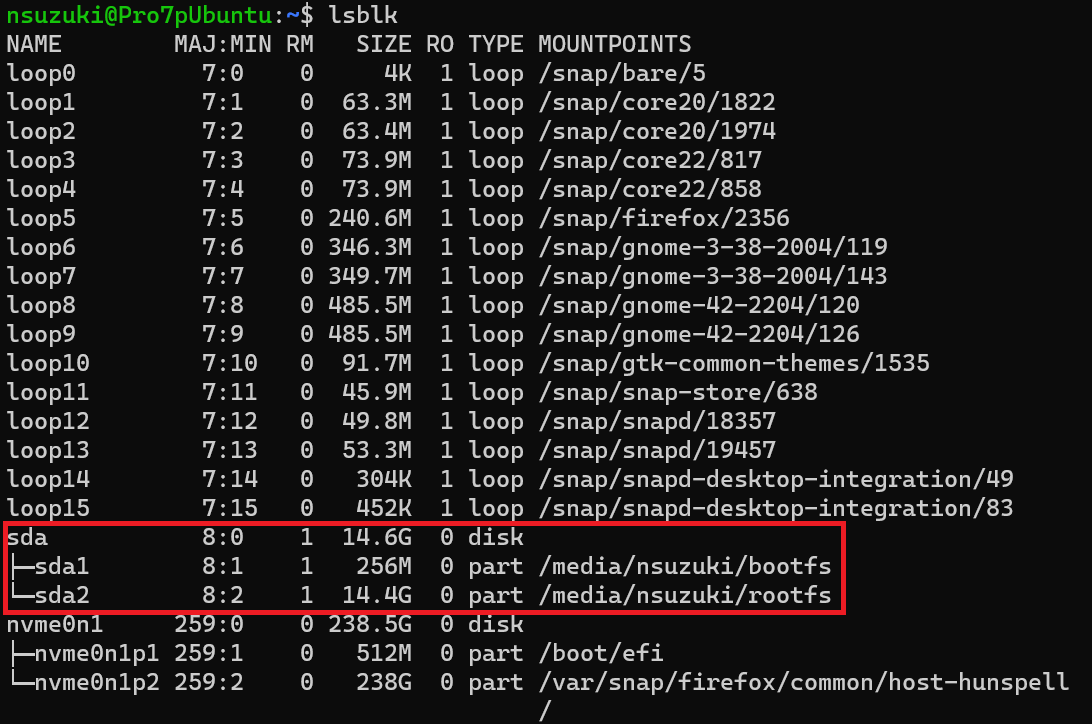
このsda1とsda2がRasperry PiのOSの収納されているファイルシステムだ、名前は環境によって異なるので注意。
sda1がfat32でRaspberry Pi上でマウントポイントが/boot、sda2がext4でマウントポイントが/になっているファイルシステムだ。
まずそれぞれをUbuntu PC上にマウントする(現在の作業ディレクトリーはcloneしたlinuxディレクトリーなので、注意)。
mkdir mnt mkdir mnt/fat32 mkdir mnt/ext4 sudo mount /dev/sda1 mnt/fat32 sudo mount /dev/sda2 mnt/ext4
ビルドしたカーネルモジュールをインストールする
sudo env PATH=$PATH make ARCH=arm64 CROSS_COMPILE=aarch64-linux-gnu- INSTALL_MOD_PATH=mnt/ext4 modules_install
カーネルとDevice Tree Blob (DTB)を上書きする、ここでは一番最初に現在のカーネルを$KERNEL-backup.imgとリネームして保管してある。
sudo cp mnt/fat32/$KERNEL.img mnt/fat32/$KERNEL-backup.img sudo cp arch/arm64/boot/Image mnt/fat32/$KERNEL.img sudo cp arch/arm64/boot/dts/broadcom/*.dtb mnt/fat32/ sudo cp arch/arm64/boot/dts/overlays/*.dtb* mnt/fat32/overlays/ sudo cp arch/arm64/boot/dts/overlays/README mnt/fat32/overlays/
最後にSDカードのファイルシステムをアンマウントする。
sudo umount mnt/fat32 sudo umount mnt/ext4
これで完了だ。
あとはSDカードをつっ挿して、Raspberry Piを起動すれば、自分でビルドしたカーネルからブートする。
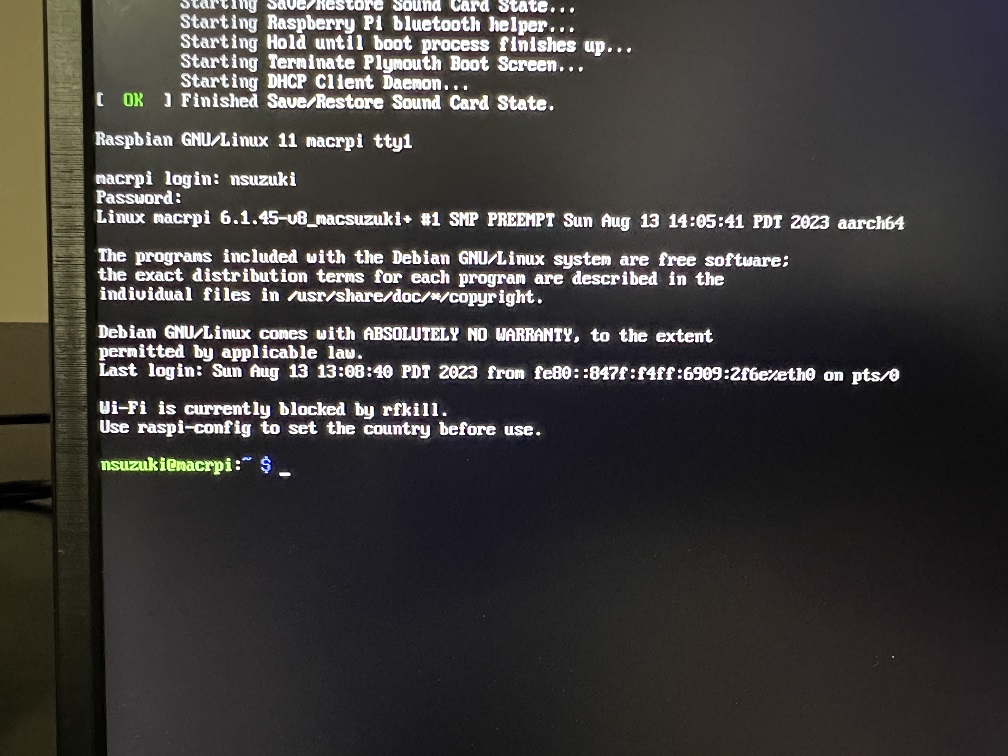
筆者のようにCLIでログインしていない場合には、ターミナルを開いて
uname -r
と叩けばカーネルバージョンが表示される。
